1. 找到工具箱上的SqlDataSource组件(“'Data and Analytics”选项卡),并将其放在表单上。
2. 在放置组件后立即出现“Connection Editor”对话框。在该向导的第一页上,从列表中选择现有的数据连接,或选择“否,我想自己指定连接参数”选项。
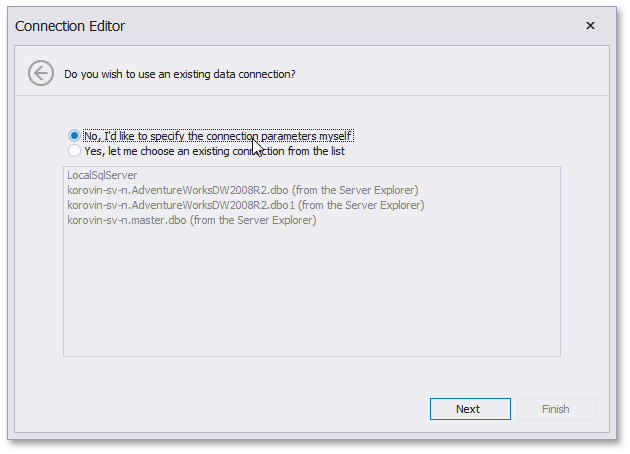 3. 如果您已经选择手动指定连接参数,就会被引导到下一页,您需要该页设置自定义连接字符串或选择所需的数据源类型。根据所选的数据供应商,可能需要在此页面上指定其他连接选项(例如身份验证类型和数据库名称)。在本教程中,使用的是样本nwind.mdb数据库。
3. 如果您已经选择手动指定连接参数,就会被引导到下一页,您需要该页设置自定义连接字符串或选择所需的数据源类型。根据所选的数据供应商,可能需要在此页面上指定其他连接选项(例如身份验证类型和数据库名称)。在本教程中,使用的是样本nwind.mdb数据库。
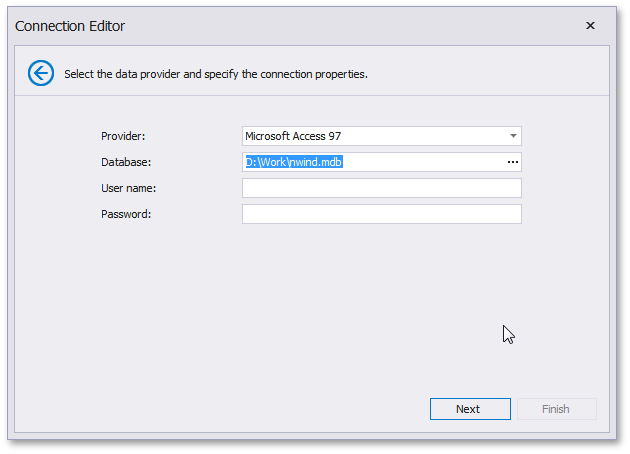
4. 在最后一页,您可以选择将连接和授权数据保存到配置文件。
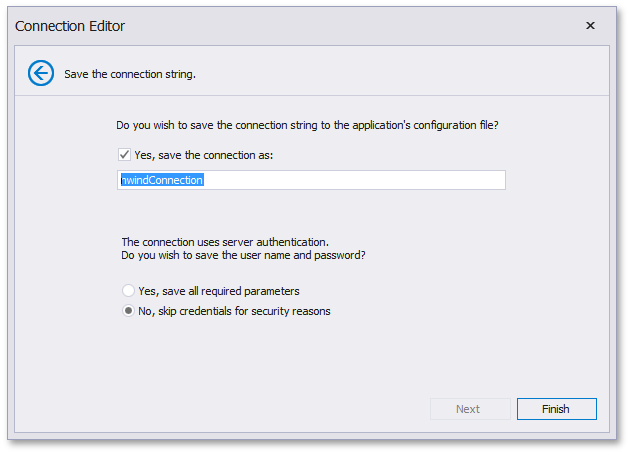
5. 在您的SqlDataSource绑定到数据之后,您将需要使用SQL查询来提取必需的字段。这可以在下一个自动弹出的向导中完成——“查询设计器”。可以通过单击组件智能标签中的“Manage Queries...”链接并单击“Run Query Builder...”按钮(请参见下图)手动调用此对话框。
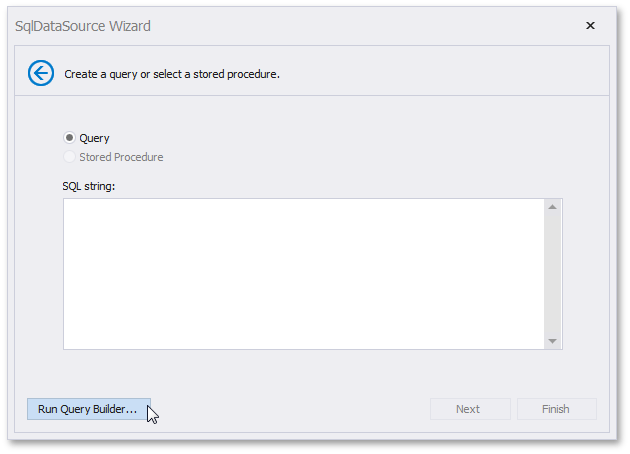
6. 将所需的表从“Items”列拖到已使用的数据表的列表中,并从此表中检查所有必需的数据列。在下图中,使用的是“Products”表。当您检查新列或添加新的数据表时,将会在对话框右侧自动显示SQL查询。
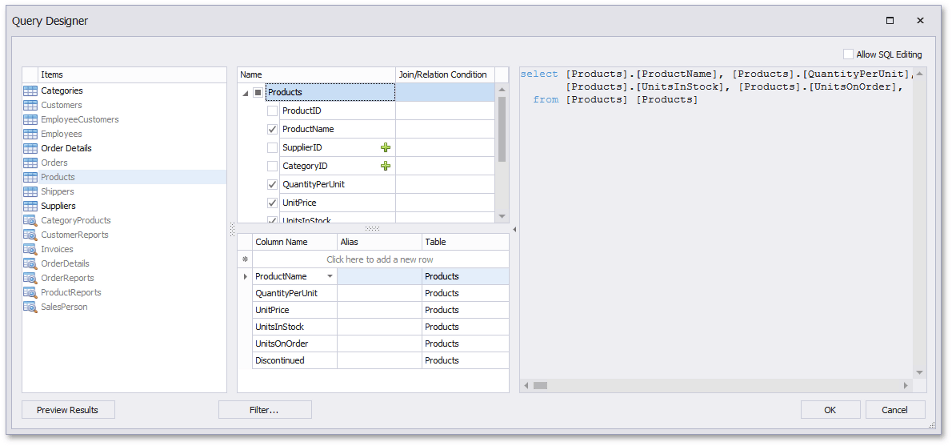
7. 您现在有一个绑定到所需数据的SqlDataSource组件。接下来,将此组件设置为网格控件的数据源(GridControl.DataSource属性),将“Products”表设置为其数据成员(GridControl.DataMember属性)。
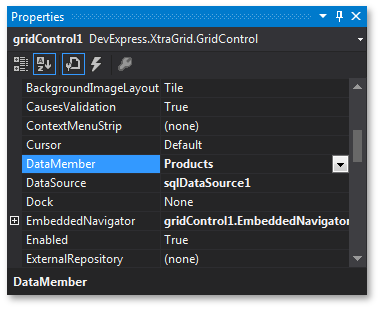
8. 最后一步是调用SqlDataSource.Fill方法来检索你的数据。在下面的代码中,该方法在FormLoad事件上被调用。 [C#]
private void Form1_Load(object sender, EventArgs e) {
sqlDataSource1.Fill();
}
[VB]
Private Sub Form1_Load(ByVal sender As Object, ByVal e As EventArgs)
sqlDataSource1.Fill()
End Sub
9. 启动应用程序以查看结果。
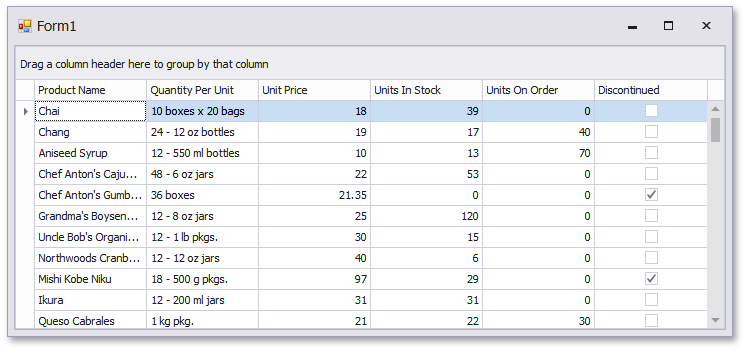

本站文章除注明转载外,均为本站原创或翻译
欢迎任何形式的转载,但请务必注明出处,尊重他人劳动成果
转载请注明:文章转载自:DevExpress控件中文网 [https://www.devexpresscn.com/]
本文地址:https://www.devexpresscn.com/post/898.html
欢迎任何形式的转载,但请务必注明出处,尊重他人劳动成果
转载请注明:文章转载自:DevExpress控件中文网 [https://www.devexpresscn.com/]
本文地址:https://www.devexpresscn.com/post/898.html

 联系电话:023-68661681
联系电话:023-68661681





 返回
返回